Seriál Lotus Notes: Uživatelé a skupiny
Minulý díl se věnoval instalaci serveru Lotus Domino 8 a klienta Lotus Notes 8, a to včetně jejich základní konfigurace. Pokud tedy máte připraven funkční server (jehož jméno je Domino/Space) a klienta, který se k tomuto serveru připojuje (pod zatím jediným uživatelským účtem Super Admin/Space), druhý díl vám ukáže, jak přidat do systému další uživatele a skupiny uživatelů a tím umožnit instalaci klientů Lotus Notes pro zbývající osoby ve firmě či organizaci.
Co je Domino Directory
Ještě než začnete registrovat uživatele, podívejte se do systémové aplikace/databáze se jménem Domino Directory, kde jsou uživatelé a skupiny vedeni. Nahlédnout do ní se dá dvěma způsoby: přímým otevřením databáze v běžném klientu Lotus Notes nebo zprostředkovaným pohledem dovnitř databáze pomocí Administračního klienta Lotus Notes.
Databáze Domino Directory je klíčovým prvkem infrastruktury Domino. Nachází se tam informace o všech uživatelích, skupinách, serverech a jiných systémových nastaveních. Každý klient Lotus Notes a každý server Lotus Domino přistupuje k této databázi a čte z ní potřebné údaje. Proto je zabezpečení této databáze standardně nastaveno tak, že v ní může každý zaměstnanec firmy číst, ale zapisovat do ní může pouze administrátor nebo server. V našem případě pracujete s uživatelským účtem Super Admin/Space, který má administrátorská práva k této databázi, proto v tuto chvíli nezkoušejte upravovat či mazat nic jiného, než o čem se bude psát v dalších postupech.
Nejprve vyzkoušejte první způsob přístupu k Domino Directory. V klientu Lotus Notes zvolte z menu příkaz File - Open - File (nebo použijte klávesovou zkratku CTRL+O) a objeví se dialog pro výběr databáze, kterou chcete otevřít.

V horním poli místo současného On My Computer (v předchozích verzích to bývalo Local) vyberte jméno vašeho serveru, tedy Domino/Space. Obsah ve výběru níže se ihned změní, tj. načte se tam seznam aplikací/databází, které se na příslušném serveru nacházejí. Rolujte jím dolů, až narazíte na Space's Directory (nebo se také dá do spodního pole přímo napsat jméno souboru pro tuto databázi, které je names.nsf). Vpravo potom pomocí tlačítka Open databázi otevřete.
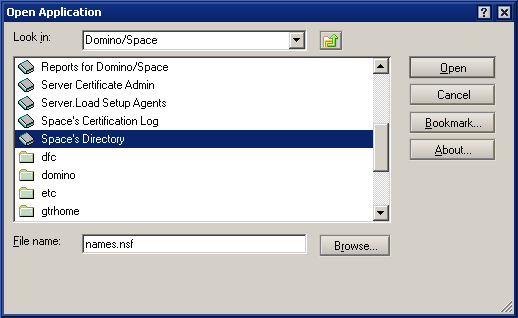
Při prvním otevření jakékoliv aplikace se uživateli zobrazí základní informace o tom, k čemu aplikace slouží. Toto informační okno zavřete buď křížkem nahoře vpravo pracovní plochy, nebo rychleji pomocí klávesy Escape. Stejným způsobem budete zavírat všechny další otevřené aplikace, dokumenty a formuláře.
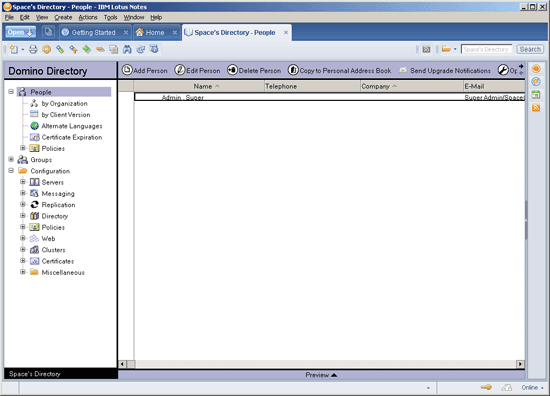
Otevřená databáze Domino Directory vám nabídne v levé části seznam několika pohledů (filtrů), kterými se můžeme dívat na dokumenty uvnitř databáze. Jestliže kliknete na People a Groups, uvidíte vpravo seznam registrovaných uživatelů (v tuto chvíli pouze s jedním administrátorem), resp. seznam skupin (tři defaultní skupiny).
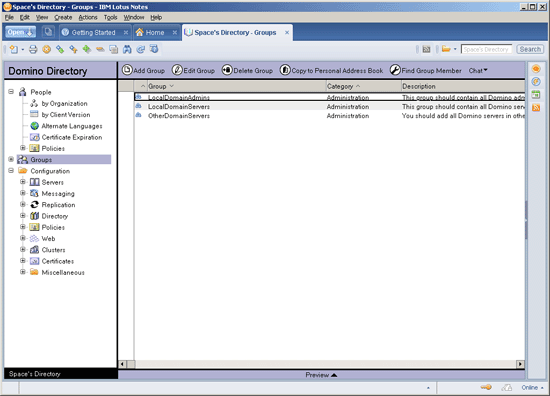
Dvojitým kliknutím na řádek s uživatelem či skupinou daný dokument otevřete, klávesou Escape jej opět zavřete. Můžete si zde prohlédnout, jaké informace obsahují tyto dva druhy dokumentů, projděte si i všechny záložky v jejich horní části (jako Basics, Work/Home, Other...). V tuto chvíli však jen prohlížejte, nedělejte žádné změny ani neupravujte text uvnitř dokumentů.
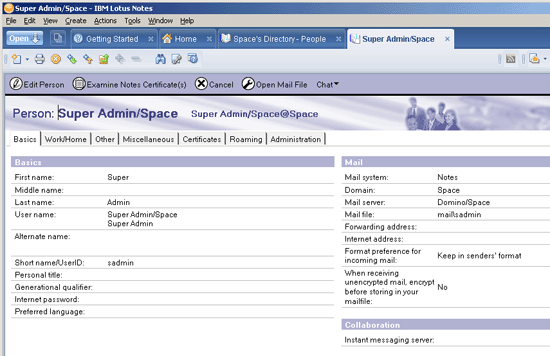
Druhý způsob přístupu k informacím o uživatelích a skupinách je přes Administračního klienta Lotus Notes. V klientu Lotus Notes jděte vlevo nahoře na Open, čímž se otevře aplikační menu. V něm vyberte položku Domino Administrator.
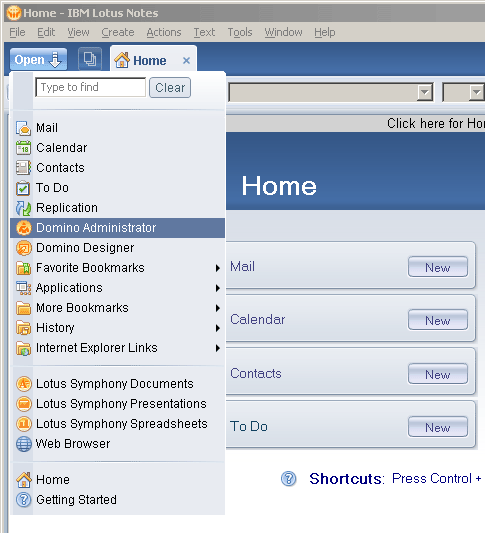
Po zavření úvodní obrazovky Welcome se otevře svět kompletní administrace infrastruktury Lotus Notes/Domino. Hned první záložka (z celkem šesti) se jmenuje People & Groups a najdete zde mimo jiné i oba pohledy, které jste již otevírali v databázi Space's Directory - People a Groups.
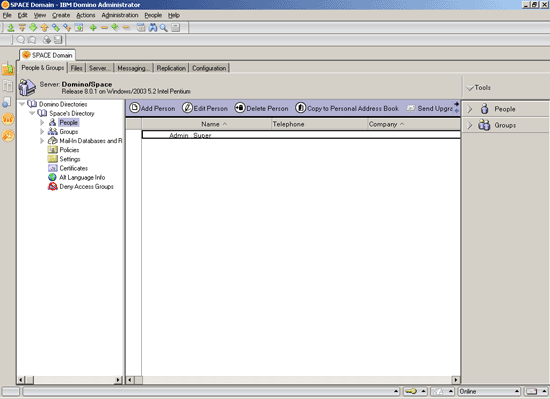
V pravé části Administračního klienta se vždy nachází nástrojová lišta Tools, ve které najdete akce, které můžete v dané sekci spouštět.
Registrace uživatelů
Chcete-li registrovat nového uživatele, rozbalte pravou sekci People a hned první akce se jmenuje Register. Spusťte ji. Abyste mohli registrovat nového uživatele, musíte splnit dvě základní podmínky: mít dostatečná práva do systémových databází na serveru Domino (v tuto chvíli jste přihlášeni pod administračním účtem Super Admin/Space, takže tuto podmínku splňujete) a mít k dispozici certifikační klíč organizace, pro kterou osoby registrujete. V tomto případě to je organizace "/Space" a certifikát se vytvořil při instalaci Domino serveru, která byla popsána v minulém díle. Certifikát má jméno cert.id a najdete jej v datovém adresáři Domino serveru (tedy C:\Lotus\Domino\Data\cert.id). Je důležité pamatovat si heslo, které jste k tomuto souboru přiřadili, když jste server instalovali. Bez něj vám bude soubor k ničemu.
V dialogovém okně, které se objevilo, musíte zadat cestu ke zmíněnému cert.id. Zmáčkněte tlačítko Certifier ID a proklikejte se k němu. Pro jistotu také překontrolujte, zda je v řádku Server správně vyplněno jméno serveru, tedy Domino/Space.
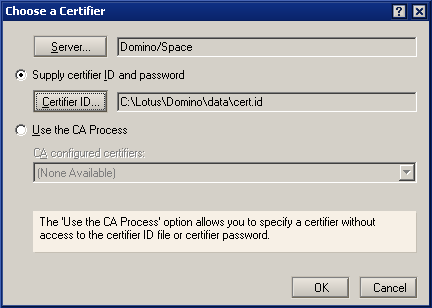
Další dialog po vás bude požadovat heslo v cert.id, bez nějž vás systém nepustí dál. Následující upozornění pouze odklepněte - informuje o tom, že hesla k uživatelským ID souborům nepůjde obnovit a v případě zapomenutí takového hesla bude muset administrátor systému použít uživatelské ID ze své vlastní zálohy, ke které heslo zná.
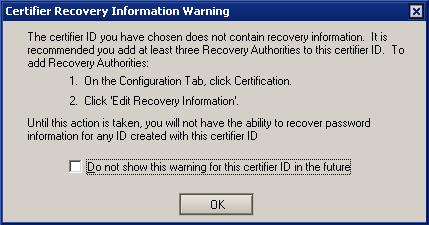
A nyní k samotné registrační obrazovce. Děláte-li registraci uživatelů poprvé, zůstaňte u základního, jednoduchého dialogu. Jste-li mírně pokročilí, můžete si zapnout další volby pomocí checkboxu Advanced vlevo dole.
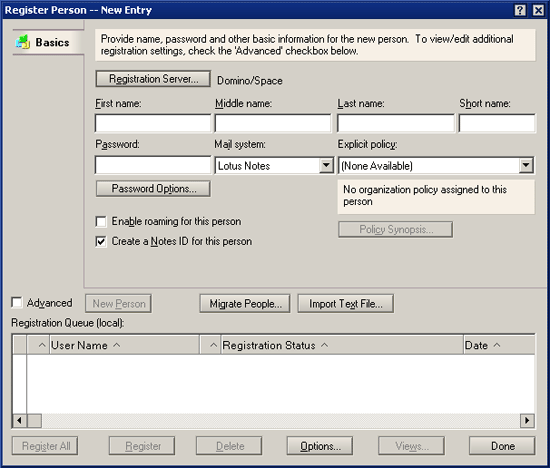
Každému registrovanému uživateli musíte vyplnit minimálně dva údaje: příjmení a heslo. Vyberte si tedy jednoho uživatele a zadejte jeho údaje do formuláře: First name, Last name a Password. Vidíte, že se automaticky vytvořilo tzv. short name, a to podle pravidla 1+7 (první písmeno křestního jména a sedm písmen z příjmení).
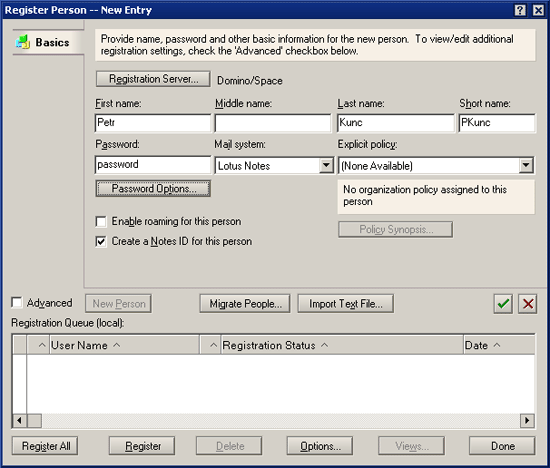
Vyplatí se vám také kliknout na tlačítko Password options a zaškrtnout Set internet password - zajistíte tak, že uživatel bude moci přistupovat k databázím na Dominu jak přes klienta Lotus Notes, tak i přes webový prohlížeč. (Pozn.: Jména a příjmení vyplňujte raději bez používání diakritiky, tj. bez háčků a čárek. Variantu jména s diakritikou lze registrovanému uživateli přiřadit jiným způsobem.)
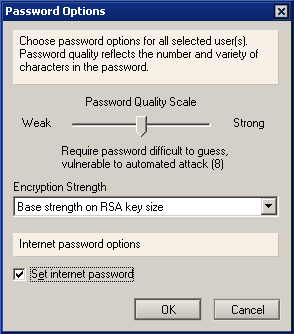
Po vyplnění těchto tří údajů stiskněte vpravo dole tlačítko s potvrzovacím zeleným symbolem - uživatel se zanese do fronty k registraci a do formuláře můžete zadávat nová jména. Jste-li hotovi se zadáváním, zmáčkněte vlevo dole Register All.
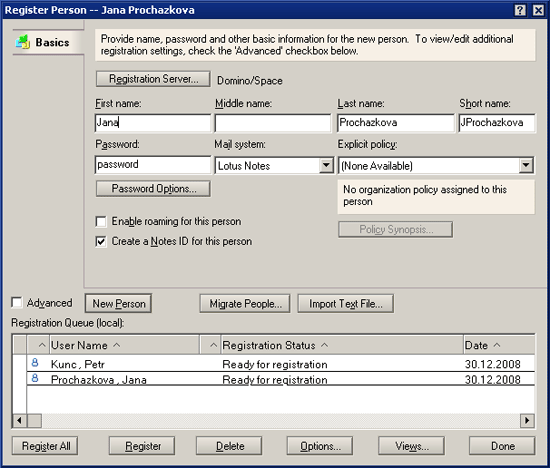
Pro nové uživatele se postupně vytvoří záznamy v Domino Directory, poštovní databáze i ID soubory se zadanými hesly. Když kliknete na stavovou lištu dole, uvidíte přesný průběh registrace uživatelů.
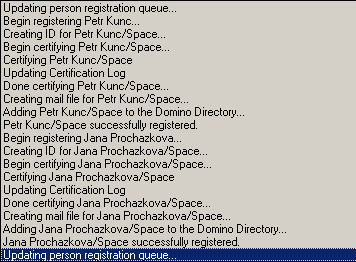
V pohledu People se můžete podívat, zdali jsou noví uživatelé opravdu zaregistrováni. Pokud je nevidíte, zmáčkněte F9, címž vyvoláte překreslení obrazovky a aktualizaci pohledu (pozn.: toto platí ve všech pohledech a všech databázích).
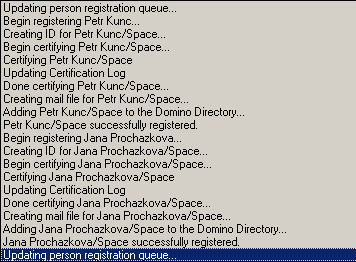
Dvojitým kliknutím na řádek s uživatelem otevřete jeho dokument - podívejte se, kam se zapsaly hodnoty, které jste vyplnili při registraci. V dokumentu je také vidět připojený ID soubor uživatele - je tam proto, aby administrátor měl jednodušší práci při nasazení Lotus Notes a instalaci klientů.
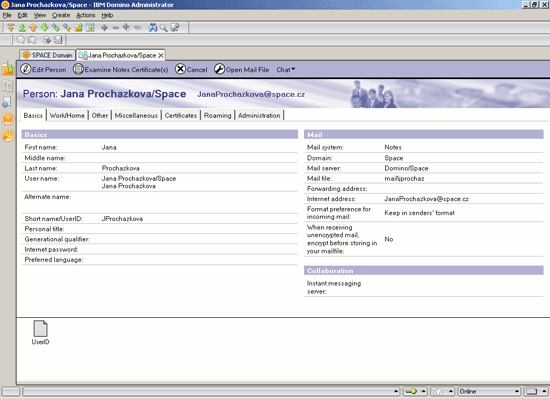
Je-li totiž soubor ID uložen v uživatelském profilu (tak jako je nyní), stačí při instalaci a prvotní konfiguraci klienta Lotus Notes znát pouze jméno nového uživatele a heslo k ID. Během instalace se klient sám připojí k Domino Directory, stáhne si z něj toto nové ID a uloží jej na lokální stanici uživatele. Poté jej kvůli bezpečnosti z uživatelského profilu smaže.
Tvorba skupin
Každý systém, který pracuje s identitami uživatelů, nabízí možnost sdružovat uživatele do skupiny a pracovat s nimi snadněji jako s jedním celkem. V Lotus Notes můžete vytvářet skupiny osob i skupiny serverů a používat je při rozesílání e-mailů i nastavování bezpečnostních oprávnění.
Správa skupin je jednodušší než správa registrovaných uživatelů: skupina je reprezentována jednoduchým dokumentem, který obsahuje seznam jejích členů, zatímco na registrovaného uživatele je napojena pošta, ID uživatele, veřejné a soukromé klíče a podobně.
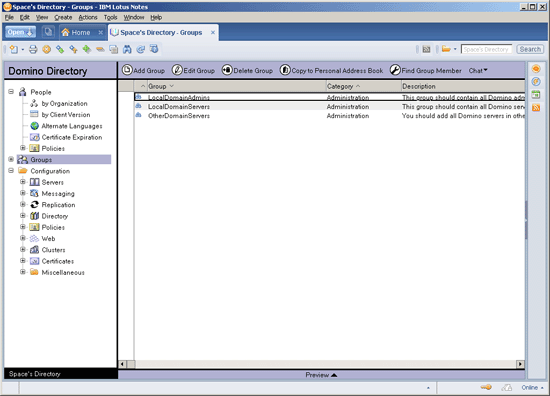
Skupinu vytvoříte jednoduše: přejděte do pohledu Groups (buď v běžném klientu Lotus Notes nebo Administračním klientu) a stiskněte Add Group. V otevřeném formuláři vyplňte povinná pole: Group name (unikátní pojmenování skupiny, může obsahovat i mezery) a Members (seznam členů skupiny). Jako členy skupiny můžete vybírat uživatele, servery nebo jiné skupiny (tzn. fungují zde tzv. "nested groups", skupiny vkládané do jiných skupin).
V našem případě můžete vytvořit skupinu AllUsers, která bude obsahovat všechny registrované uživatele. Ve spodním políčku Members rozbalte nabídku, tím se otevře standardní dialogové okno pro výběr uživatelů. V prvním poli Directory musíte nastavit Space's Directory, abyste vybírali ze seznamu uživatelů na serveru a nikoliv z osobního seznamu na svém počítači. Dále už vybírejte postupně v levém okně jména uživatelů a pomocí tlačítka Add je přesouvejte do pravého okna.
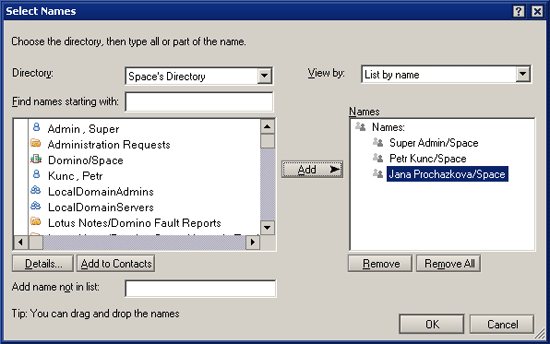
Nakonec potvrďte OK. Dostanete se zpět do dokumentu skupiny, doplňte případný komentář do pole Description a uložte pomocí Save & Close.
Od této chvíle můžete skupinu AllUsers používat jak při posílání e-mailů (skupinu uvedete jako příjemce), tak i při nastavování přístupových oprávnění (nebudete dávat práva každému uživateli jednotlivě, ale pouze jednou celé skupině). Skupinu můžete kdykoliv upravovat a přidávat či ubírat další členy. Stačí kliknout na Edit Group a stejným dialogem pod polem Members přidáte či smažete člena skupiny.
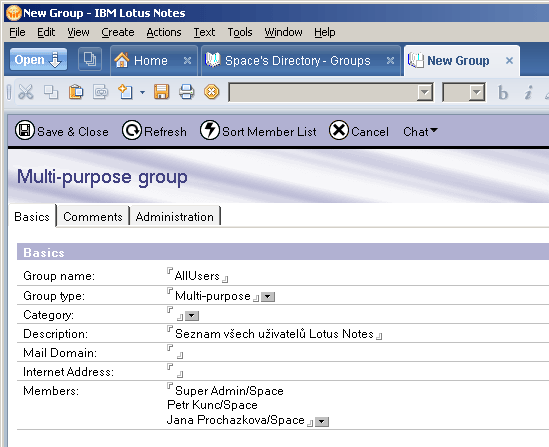
K čemu slouží další pole ve formuláři pro založení skupiny? Group type určuje, k čemu má daná skupina sloužit. Můžete vybrat z několika variant: Access Control List only - skupinu půjde používat pouze k nastavování přístupových práv. Mail only - na skupinu půjde pouze posílat poštu. Servers only - slouží pro tvorbu skupin serverů, které se používají v další systémové administraci. Deny List only - skupina obsahuje uživatele, kterým chcete zakázat přístup k serverům (zpravidla se do ní zařazují bývalí zaměstnanci). A nakonec Multipurpose, univerzální skupina, která je předvolena defaultně. Tu lze používat jak pro posílání e-mailů, tak pro nastavování bezpečnostních oprávnění. Pokud přesně nevíte, jaký typ nastavit, nechejte volbu Multipurpose.
Pomocí pole Category můžete skupiny třídit do různých kategorií, které si sami určujete. Nemá žádný systémový význam, je tu proto, abyste se dobře orientovali ve stovkách či tisících skupin, které se mohou vytvořit.
Pole Mail Domain a Internet Address slouží k tomu, aby na skupinu bylo možné posílat e-maily nejen v rámci interní sítě Lotus Notes, ale také zvenčí, z internetu. Příkladem by byla třeba e-mailová adresa obchod@space.cz, která by odpovídala skupině Obchod. Příchozí e-maily by potom skončily ve schránkách všech členů této skupiny (vybraní obchodníci společnosti).
Shrnutí
V tomto díle byla poprvé zmíněna databáze Domino Directory,jako hlavní systémová databáze Lotus Notes. Pracovat s ní budeme v každém dalším pokračování.
Jak tedy shrnout registraci uživatelů a tvorbu skupin? Noví uživatelé se zakládají ve speciálním Administračním klientu a je k tomu třeba mít příslušná administrátorská oprávnění. Při registraci se automaticky vytvoří i uživatelské ID a osobní poštovní schránka.
Nové skupiny se zakládají také jednoduše - administrátor vytvoří příslušný dokument pro skupinu, pojmenuje ji podle potřeby a přidá seznam členů.
Všechny změny, které se takto provedou, platí okamžitě. Není třeba nic spouštět nebo restartovat.
Předchozí: Quickr plugin do Firefoxu 3
Následující: Lotus Notes 7.0.4